Éra, kdy Nintendo DS patřilo k nejpopulárnějším kapesním konzolím, je už dávno minulostí. V současné době se tento handheld v obchodech již neprodává. Proto se v tomto článku zaměříme na to, jak si může kdokoli zahrát hry pro Nintendo DS na platformě Linux, a to pomocí emulátoru DesmuME. Projdeme si krok za krokem proces instalace softwaru, načítání her, ukládání a načítání pozic, možnosti úprav grafiky a dokonce i nahrávání herního postupu!
UPOZORNĚNÍ: Nezapomeňte se podívat na videonávod, který naleznete na konci tohoto článku.
Důležité upozornění: Důrazně se distancujeme od nelegálního stahování a šíření ROM souborů pro DesmuME. Pokud se rozhodnete hrát hry pro Nintendo DS prostřednictvím emulátoru DesmuME, používejte prosím výhradně vlastní ROM soubory her, které jste si legálně zálohovali do svého počítače.
Pokud máte chuť na hraní her i z jiných platforem, můžete si vybrat z široké nabídky emulátorů, které vám umožní hrát hry například pro Sony PSP, Atari, Nintendo Wii a GameCube, Nintendo 64, Sega nebo Playstation.
Instalace DesmuME
Pro Ubuntu
sudo apt install desmume
Pro Debian
sudo apt-get install desmume
Pro Arch Linux
sudo pacman -S desmume
Pro Fedoru
Instalace emulátoru DesmuME na Fedoru není tak přímočará jako u některých jiných distribucí. Pro jeho úspěšnou instalaci je nutné nejprve aktivovat repozitář softwaru třetí strany. K aktivaci tohoto repozitáře použijte nástroj DNF. Nezapomeňte nahradit „X“ v příkazu číslem vaší verze Fedory!
sudo dnf install https://download1.rpmfusion.org/free/fedora/rpmfusion-free-release-X.noarch.rpm -y
Po přidání RPM Fusion budete moci nainstalovat DesmuME pomocí správce balíčků DNF.
sudo dnf install desmume -y
Pro OpenSUSE
DesmuME je volně dostupný přímo v OpenSUSE Build Service. Pro získání emulátoru klikněte na tento odkaz a najděte svou verzi OpenSUSE. Poté klikněte na „Instalovat jedním kliknutím“ pro instalaci programu.
Poznámka: Před zobrazením tlačítka instalace může být nutné kliknout na „Zobrazit experimentální balíčky“ nebo „Zobrazit balíčky komunity“.
Pro ostatní distribuce Linuxu
Emulátor DesmuME je open source, a jeho kód je volně k dispozici ke kompilaci. Pokud vaše distribuce Linuxu nenabízí nativní balíček, toto je nejvhodnější způsob, jak emulátor získat. Zdrojový kód naleznete na oficiálních stránkách. Nezapomeňte si také přečíst všechny instrukce uvedené v souboru „readme“.
Používání DesmuME
Pro spuštění hry v emulátoru DesmuME otevřete program a klikněte na „Soubor“. V nabídce souboru zvolte „Otevřít“. Následně se zobrazí okno pro procházení souborů. Najděte v něm soubory ROM her Nintendo DS na vašem počítači.
Po otevření ROM by se měla okamžitě spustit emulace. Pokud chcete hru pozastavit, vraťte se do hlavního okna DesmuME a klikněte na tlačítko pauzy. Pro úplné ukončení hry klikněte na tlačítko vpravo od tlačítka pauzy. Toto tlačítko zavře emulátor. Alternativně můžete ukončit emulátor kliknutím na „Soubor“ a poté na „Ukončit“.
Ukládání pozice
Ukládání her v DesmuME funguje na principu „uložených stavů“. Tato funkce umožňuje uživateli uložit nebo načíst aktuální pozici hry kdykoliv, bez ohledu na to, zda to hra sama umožňuje.
Pro vytvoření nového uloženého stavu klikněte na „Soubor“. V nabídce souboru najděte „Uložit stav do“ a najeďte na něj kurzorem. Zobrazí se seznam různých slotů pro uložení stavu. Vyberte slot, do kterého chcete uložit pozici hry. Tento postup opakujte pokaždé, když chcete uložit novou pozici.
DesmuME umožňuje uživatelům ukládat hru na více slotů. Pro uložení do jiného slotu stačí vybrat jiný slot při vytváření nového stavu.
Načítání pozice
Načítání uložené pozice probíhá podobně jako ukládání. Pro načtení hry klikněte na „Soubor“ a vyberte „Načíst stav z“. V uživatelském rozhraní vyhledejte slot, do kterého je hra uložena, a načtěte ji. Tento proces opakujte pokaždé, když potřebujete načíst uloženou pozici.
Nastavení grafiky
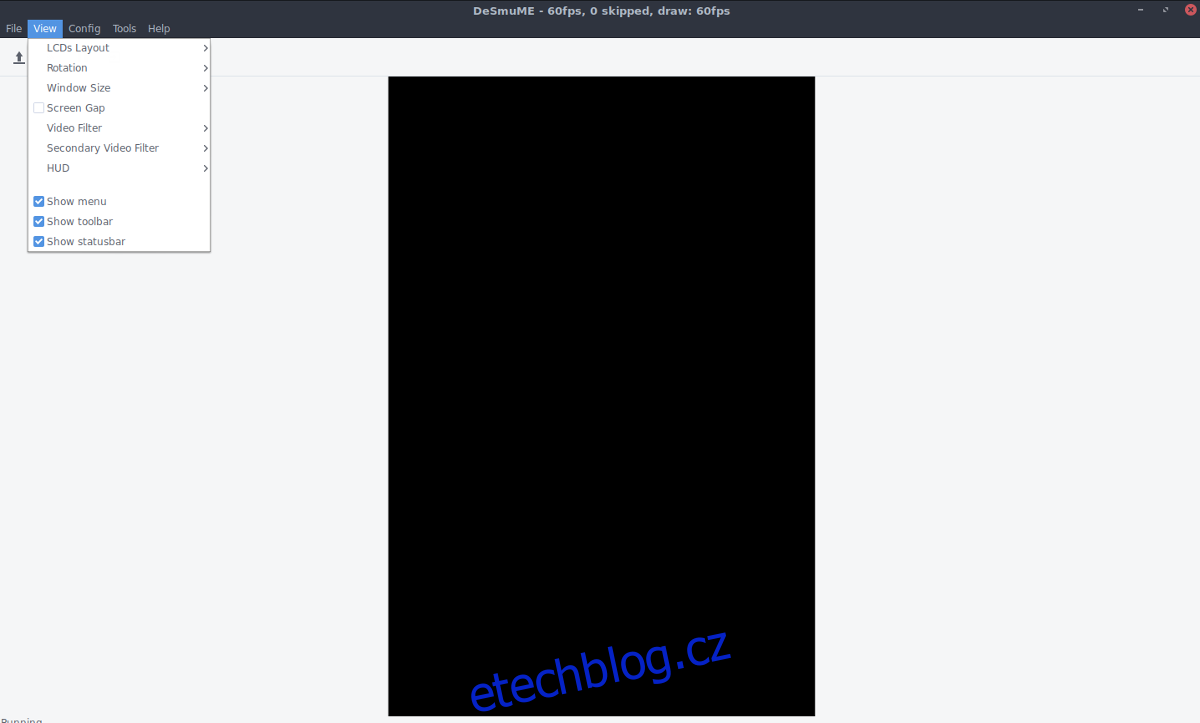
Emulátor DesmuME nemá vyhrazené okno pro nastavení grafiky. Pro úpravu parametrů, jako je rozlišení, je potřeba otevřít nabídku „Zobrazit“. Zde můžete nastavit možnosti jako „videofiltr“, „rozvržení LCD“ a „rozlišení“. Další grafické možnosti najdete v nabídce „Konfigurace“. Zde můžete mimo jiné měnit snímkovou frekvenci přehrávání ROM.
Konfigurace ovladače
Pro nastavení ovladače v emulátoru DesmuME připojte kompatibilní gamepad a v nabídce zvolte „Konfigurace“. Zde vyberte „Upravit ovládání joysticku“. Projděte seznam ovládacích prvků a kliknutím na každý z nich spusťte proces mapování.
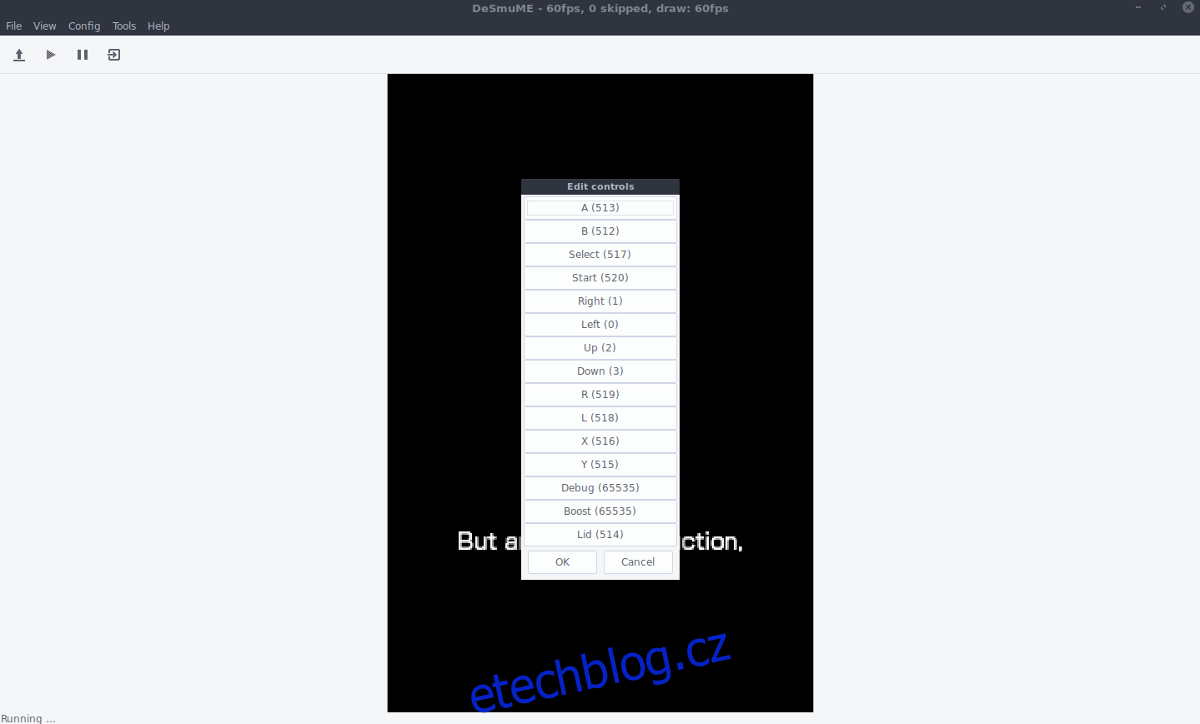
Poznámka: Pro opětovné přiřazení ovládacích prvků k ovladači musíte projít a znovu vybrat každý ovládací prvek. Po kliknutí na ovládací tlačítko DesmuME vyzve uživatele k zadání nového přiřazení.
Nahrávání hry
Emulátor DesmuME nabízí možnost nahrávání herního postupu z her pro Nintendo DS. Pro zahájení nahrávání otevřete hru a spusťte emulaci. Poté klikněte na „Soubor“ a vyberte „Nahrát film do“. Po kliknutí na tlačítko nahrávání se otevře okno pro procházení souborů. Zde vyberte umístění, kam se má uložit nahraná hra. Po dokončení nahrávání klikněte na „Soubor“ a poté na „Zastavit film“.
Poznámka: DesmuME nahrává video ve formátu DSM.
DesmuME také umožňuje přehrávání nahraných videí. Pro přehrání záznamu DSM klikněte na „Soubor“ a vyberte „Přehrát film z“, čímž zahájíte přehrávání.